암호 없이 iPad를 잠금 해제하는 방법
게시 됨: 2022-10-01iPad에서 암호를 변경한 후 암호가 기억나지 않는 경우 번거로움 없이 잠금을 해제할 수 있습니다. 최신 iOS 16을 사용하더라도 암호를 입력하지 않고도 iPad를 잠금 해제할 수 있습니다.
이 기사에서는 암호나 암호 없이 iPad를 잠금 해제하는 방법을 설명합니다.
또한 컴퓨터가 필요한 방법과 컴퓨터의 도움 없이 수행할 수 있는 방법을 공유합니다.
이 기사를 읽고 iPad를 잠금 해제하십시오.
컴퓨터에서 암호 없이 iPad의 잠금을 해제하는 방법
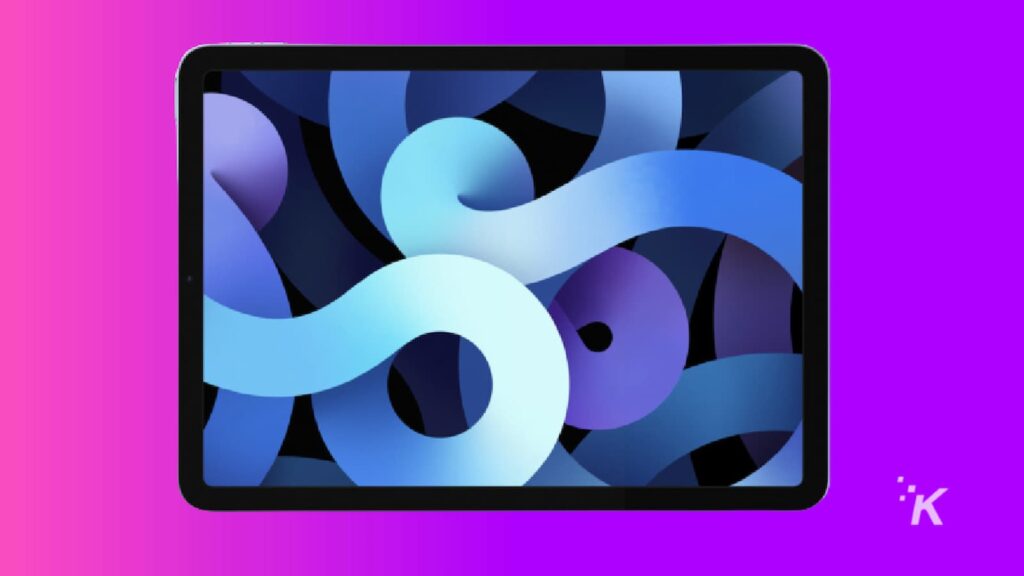
이 섹션에서는 컴퓨터에서 시도할 수 있는 몇 가지 방법을 공유합니다. 이렇게 하면 암호 없이 잠긴 iPad의 잠금이 해제되지만 여기에는 몇 가지 전제 조건과 제한 사항이 있습니다.
예를 들어, 조건 없이 iPad를 잠금 해제할 수 있고 iOS 16도 지원하는 훌륭한 도구인 Tenorshare 4uKey도 소개합니다.
이러한 방법을 자세히 살펴보고 iPad에서 암호를 재설정하는 방법을 살펴보겠습니다.
방법 1: 가장 간단한 방법인 Tenorshare 4uKey를 통해 암호 없이 iPad 잠금 해제
Tenorshare 4uKey는 잠긴 iPad 또는 iPhone을 잠금 해제하는 데 가장 적합한 옵션입니다. 전제 조건과 조건이 없으며 잠금 해제 프로세스가 더 쉬워집니다.
또한 Tenorshare 4uKey를 사용하면 몇 가지 간단한 단계로 장치의 잠금을 제거할 수 있습니다. 단계를 따르기만 하면 기기가 잠금 해제됩니다.
추가적으로. 잠긴 iPad의 잠금을 해제하거나 전문가의 도움을 받은 이전 경험이 필요하지 않습니다.
가장 좋은 점은 모든 모델 또는 iOS 버전을 잠금 해제할 수 있다는 것입니다. 또한 최신 iOS 16 및 iPhone14를 지원합니다.
따라서 Mac 또는 PC에 소프트웨어를 설치하고 아래 단계에 따라 잠금 해제 프로세스를 시작해야 합니다.
1단계: 먼저 웹사이트에서 Tenorshare를 다운로드하여 설치합니다.
2단계: 애플리케이션을 엽니다. 시작 버튼을 클릭합니다.
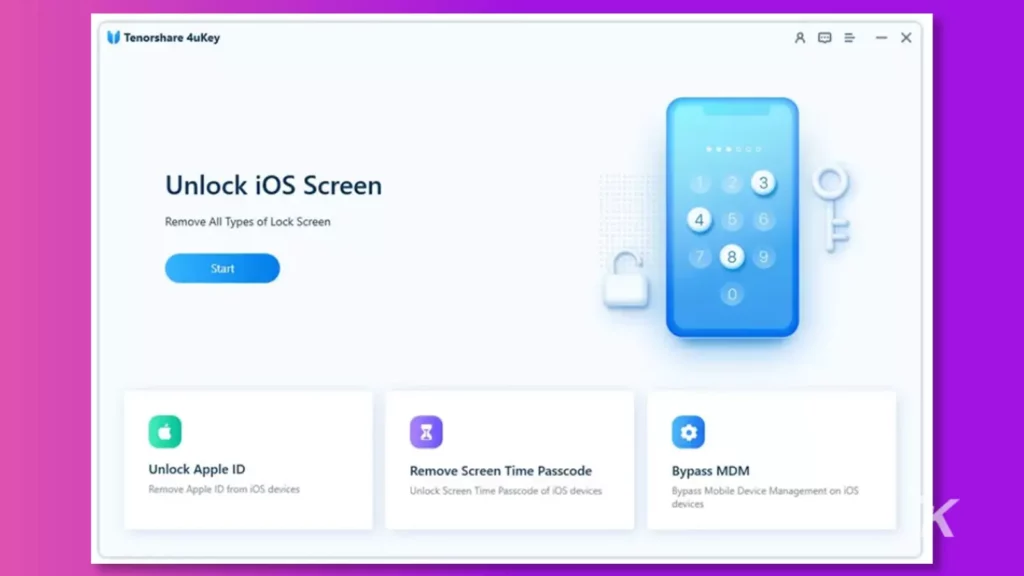
3단계: iPad를 컴퓨터에 연결합니다. 소프트웨어가 감지하면 다음 을 클릭합니다.
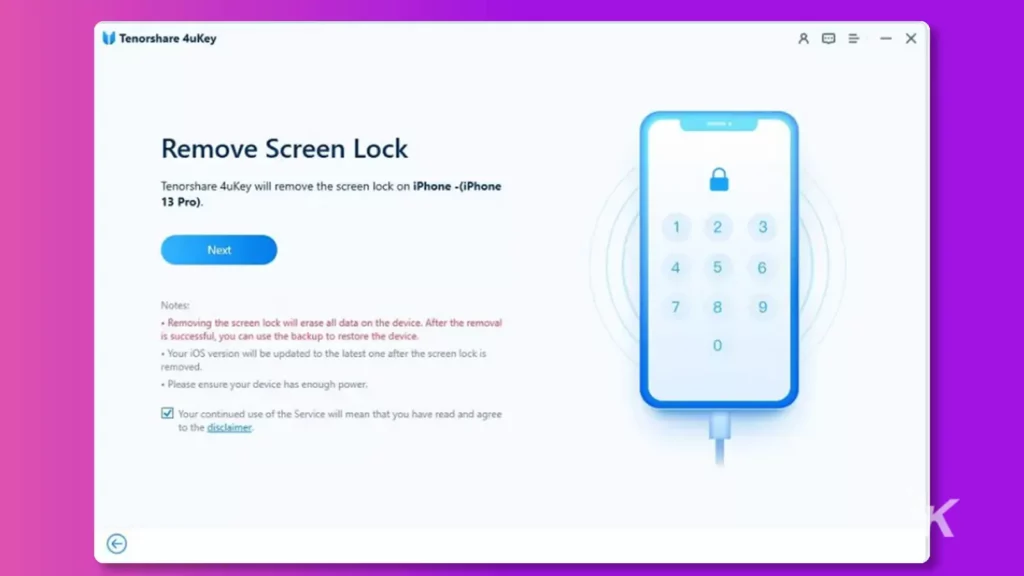
4단계: 소프트웨어에서 장치를 복구 모드로 전환하는 지침을 제공합니다. 지시를 따르다.

5단계: 소프트웨어가 장치에 적합한 펌웨어를 감지합니다. 위치를 선택하고 다운로드 를 클릭합니다.

6단계: 다운로드 후 제거 시작을 클릭합니다. 프로세스가 시작되고 암호나 암호 없이 장치의 잠금이 해제됩니다. 완료 를 클릭합니다.
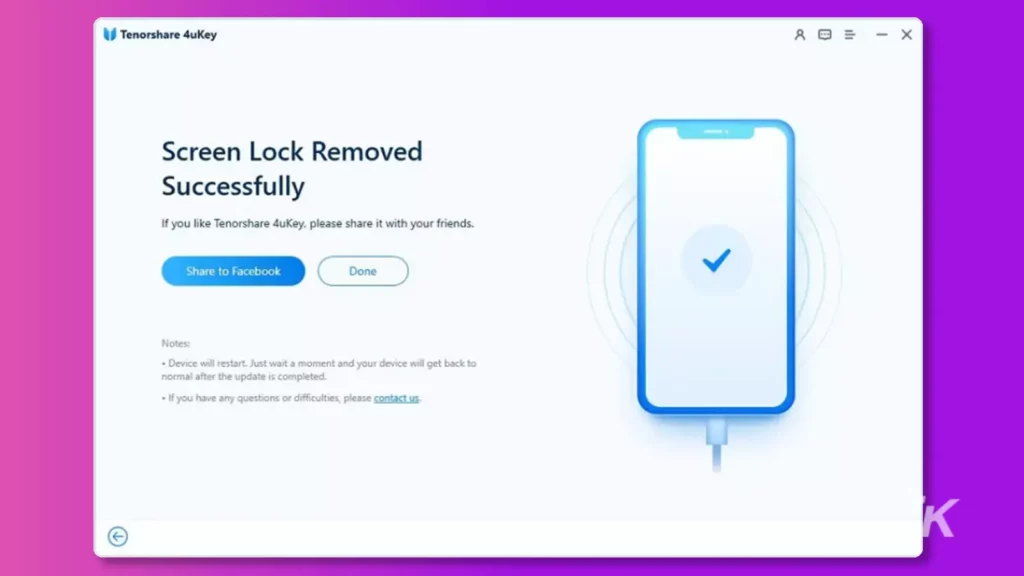
방법 2: 암호를 잊어버린 경우 복구 모드로 iPad의 잠금을 해제하는 방법
iPad는 복구 모드에서 쉽게 잠금 해제할 수 있으며 암호가 필요하지 않습니다. 그러나 이를 위해서는 장치를 수동으로 복구 모드로 전환해야 합니다.
즉, Face ID와 홈 버튼에 따라 iPad를 복구 모드로 전환하는 두 가지 방법이 있습니다. 두 가지 방법을 모두 살펴보겠습니다.
Face ID가 있는 iPad가 있는 경우
- 1단계: 컴퓨터에서 iTunes를 엽니다.
- 2단계: USB 케이블을 사용하여 iPad를 컴퓨터에 연결합니다.
- 3단계: 장치를 복구 모드로 전환하려면 볼륨 높이기 버튼을 눌렀다 놓아야 합니다. 이제 볼륨 낮추기 버튼으로 동일한 작업을 수행하십시오. 마지막으로 상단 버튼을 길게 눌렀다가 복구 모드 화면이 나오면 손을 뗍니다.
- 4단계: 이제 iTunes에 기기가 표시됩니다. 팝업이 화면에 자동으로 나타납니다. 장치를 재설정하려면 복원 버튼을 클릭하십시오.

홈 버튼이 있는 iPad가 있는 경우
- 1단계: iTunes를 열고 iPad를 컴퓨터에 연결합니다.
- 2단계: 홈 및 상단 버튼을 누르고 복구 모드 화면이 표시될 때까지 누르고 있습니다.
- 3단계: iTunes에 팝업이 표시됩니다. 복원 버튼을 클릭하고 iTunes가 작업을 수행하도록 합니다.

방법 3: 복구 모드 없이 iTunes를 통해 iPad 암호 잠금 해제
암호 없이 iTunes를 통해 iPad의 잠금을 해제할 수 있지만 이를 위해서는 장비가 iTunes와 동기화되어야 합니다. 동기화한 적이 있다면 번거로움 없이 기기를 복원할 수 있습니다.

다음은 iTunes로 iPad를 잠금 해제하는 방법에 대한 단계입니다.
- 1단계: 컴퓨터에서 iTunes를 열고 최신 버전으로 업데이트되었는지 확인합니다.
- 2단계: iPad를 컴퓨터에 연결합니다.
- 3단계: iTunes에서 요약 탭으로 이동하여 iPad를 클릭합니다. iPad 복원 버튼이 표시됩니다. 그것을 클릭하십시오. 완료 를 클릭합니다.
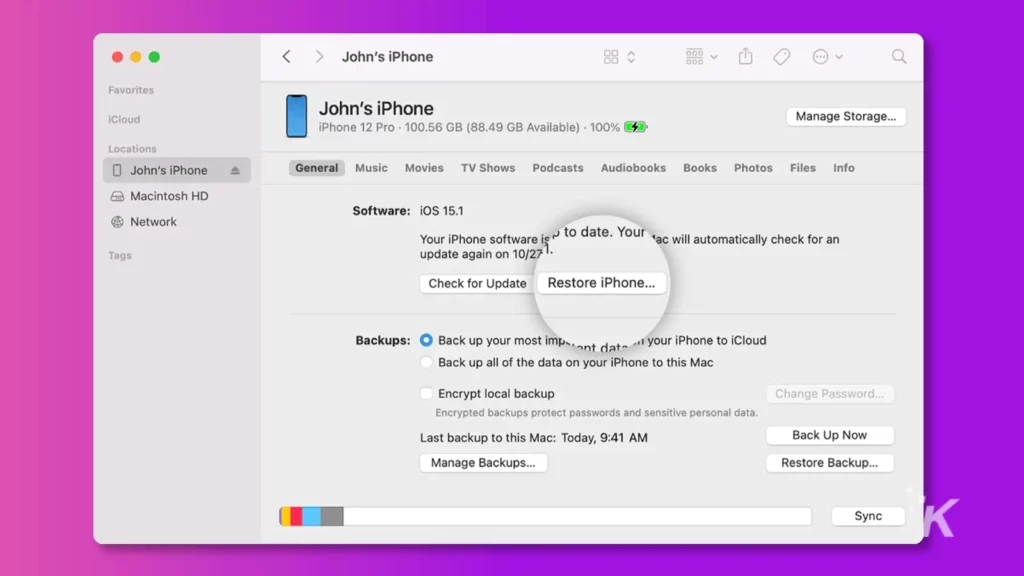
암호와 컴퓨터 없이 iPad 를 잠금 해제하는 방법은 무엇입니까?
암호와 컴퓨터 없이 잠긴 iPad의 잠금을 해제하는 방법을 찾고 있다면 시도할 수 있는 몇 가지 방법이 있습니다. 살펴보겠습니다.
방법 1: 데이터 손실 없이 Siri를 통해 iPad 암호 잠금 해제 [iOS 8에서 iOS 10.1까지]
이 iOS 버전의 버그는 나중에 패치되었기 때문에 이 방법은 iOS 8에서 iOS 10.1까지 작동합니다. 이 버그로 인해 Siri를 사용하여 iPad를 잠금 해제할 수 있습니다.
또한 이 방법을 사용하려면 장치에서 Siri를 활성화해야 합니다.
iTunes 없이 암호 없이 iPad의 잠금을 해제하는 방법을 알고 싶다면 이것이 올바른 방법입니다.
1단계: 먼저 Siri에게 시간을 물어봐야 합니다.
2단계: 화면에 시계가 표시되면 시계를 엽니다.
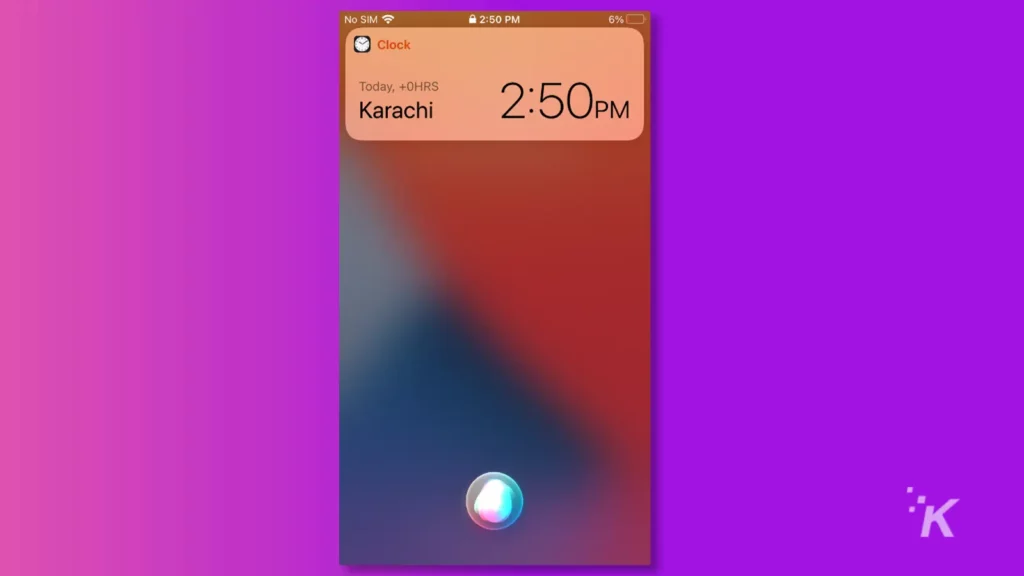
3단계: 세계 시계 로 이동하여 " + " 버튼을 탭합니다.
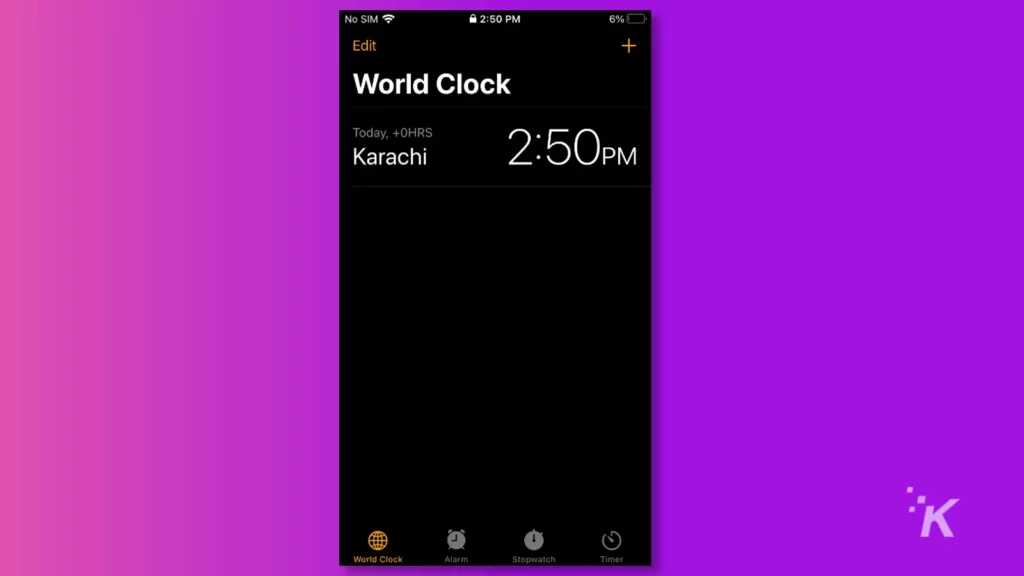
4단계: 도시를 선택하라는 메시지가 표시됩니다. 아무거나 입력하고 모두 선택하십시오. 공유 버튼을 탭합니다.
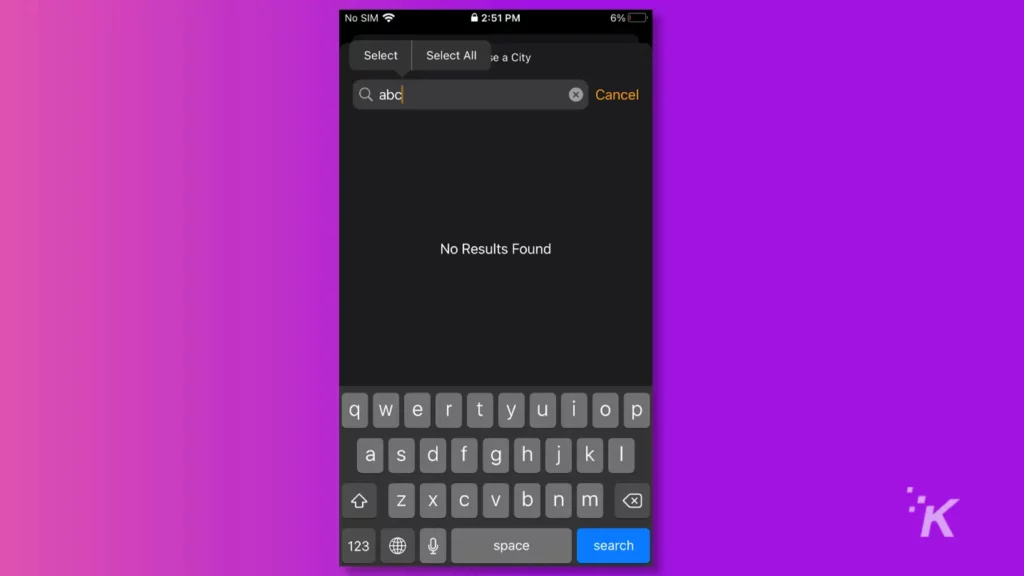
5단계: iPad에 공유 옵션이 표시됩니다. 메시지 를 탭합니다.
6단계: "받는 사람 " 필드에 아무 것도 입력하고 " + "를 눌러 새 연락처를 만듭니다.
7단계: 사진 추가 버튼을 탭합니다. 사진 선택 을 탭합니다.
8단계: 마지막으로 홈 버튼을 누릅니다. 암호를 입력하지 않고 홈 화면으로 이동합니다.
방법 2. iCloud를 통해 암호 없이 iPad 잠금 해제
iCloud를 사용하면 컴퓨터 없이 iPad를 잠금 해제할 수 있습니다. 내 iPhone이나 다른 사람의 기기를 사용할 수 있습니다. 원격으로 기기의 잠금을 해제할 수 있지만 Apple ID와 암호를 알고 있어야 합니다.
- 1단계: iPhone에 Apple ID와 암호를 입력합니다.
- 2단계: 나의 iPhone 찾기 애플리케이션을 엽니다. Apple ID와 연결된 모든 장치가 표시됩니다.
- 3단계: 목록에서 장치를 선택합니다. 몇 가지 옵션이 있습니다. 이 기기 지우기 를 탭합니다.
- 4단계: 마지막으로 프로세스에 따라 복원을 확인합니다. 그것은 곧 장치를 재설정합니다.
iTunes에서 잠긴 iPad를 백업하는 방법은 무엇입니까?
잠긴 iPad를 백업하여 중요한 데이터를 저장하려면 컴퓨터를 사용하여 백업할 수 있습니다. iCloud 또는 컴퓨터에서 기기의 최근 백업을 생성하는 iTunes를 사용해야 합니다.
- 1단계: 컴퓨터에서 iTunes를 열고 필요한 경우 업데이트합니다.
- 2단계: iPad를 컴퓨터에 연결합니다.
- 3단계: iTunes에서 요약 탭으로 이동합니다. 거기에 지금 백업 버튼이 표시됩니다. 그것을 클릭하고 백업 생성을 시작하십시오.
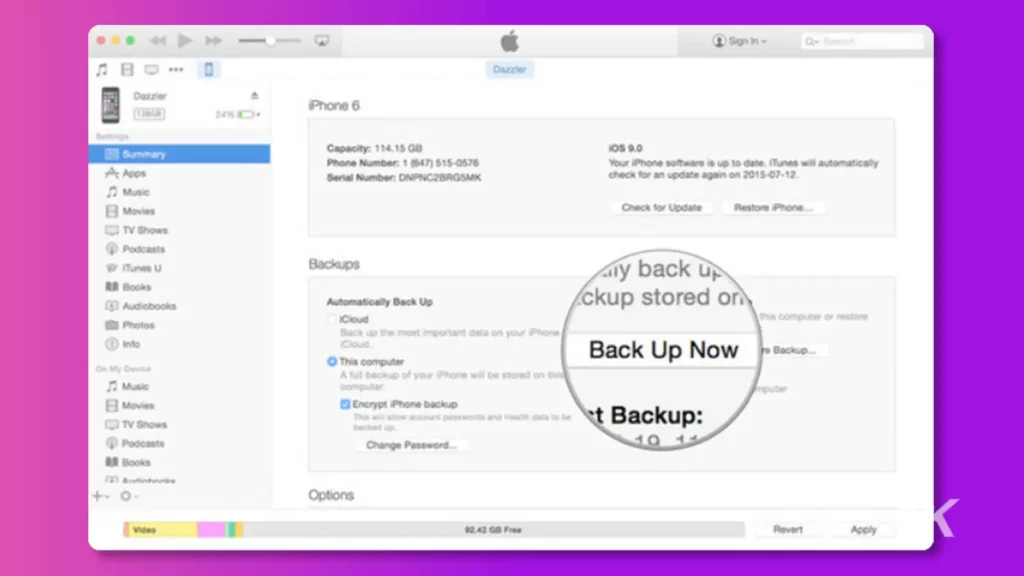
마지막 단어
최신 iOS 또는 iPadOS 버전을 사용하는 경우에도 iPad 또는 iPhone의 잠금 해제가 가능합니다. 암호 없이 iPad를 잠금 해제하는 방법에 대한 몇 가지 방법을 나열했습니다.
따라서 컴퓨터 없이 장치를 잠금 해제하는 데 사용할 수 있습니다. 이러한 모든 방법에는 몇 가지 전제 조건과 조건이 있습니다.
하지만 번거로움 없이 기기의 잠금을 해제하려면 Tenorshare 4uKey를 사용해 보세요. 궁극적으로 조건 없이 모든 유형의 잠금을 해제할 수 있는 올인원 iPhone 및 iPad 잠금 해제 도구입니다.
이에 대한 생각이 있습니까? 토론을 트위터나 페이스북으로 가져오세요.
편집자 추천:
- iOS 16에서 WiFi 비밀번호를 보는 방법
- iOS 16에서 이미지에서 배경을 제거하는 방법
- iOS 16에서 중복 사진을 삭제하는 방법
- iOS 16에서 잠금 화면에 위젯을 추가하는 방법
